nội dung
- 1 Hướng dẫn cách bật giới hạn sạc pin trên iPhone giúp pin bền hơn và hạn chế chai pin
- 1.1 iPhone hiện đã được Apple trang bị tính năng giới hạn sạc pin giúp bảo vệ tuổi thọ pin và giảm tình trạng chai pin theo thời gian. Khi bật tính năng này, thiết bị sẽ tự động ngừng sạc ở mức giới hạn nhất định thay vì sạc đầy 100% như trước. Sau đây mình sẽ hướng dẫn bạn cách bật giới hạn sạc pin trên iPhone để pin bền hơn và duy trì hiệu năng ổn định trong thời gian dài.
Hướng dẫn cách bật giới hạn sạc pin trên iPhone giúp pin bền hơn và hạn chế chai pin
4 giờ trước

iPhone hiện đã được Apple trang bị tính năng giới hạn sạc pin giúp bảo vệ tuổi thọ pin và giảm tình trạng chai pin theo thời gian. Khi bật tính năng này, thiết bị sẽ tự động ngừng sạc ở mức giới hạn nhất định thay vì sạc đầy 100% như trước. Sau đây mình sẽ hướng dẫn bạn cách bật giới hạn sạc pin trên iPhone để pin bền hơn và duy trì hiệu năng ổn định trong thời gian dài.
1. Giới hạn sạc pin trên iPhone là gì?
Giới hạn sạc pin trên iPhone là tính năng thông minh giúp thiết bị ngừng sạc khi pin đạt đến một mức phần trăm nhất định, thường là 80%. Mục đích của tính năng này là hạn chế tình trạng pin bị chai do sạc đầy quá lâu hoặc cắm sạc qua đêm, từ đó kéo dài tuổi thọ và giữ hiệu năng ổn định hơn trong quá trình sử dụng.
Khi được kích hoạt, iPhone sẽ tự động ngắt dòng sạc khi chạm ngưỡng giới hạn, giúp pin không bị quá tải và tránh hiện tượng nóng máy khi sạc liên tục.
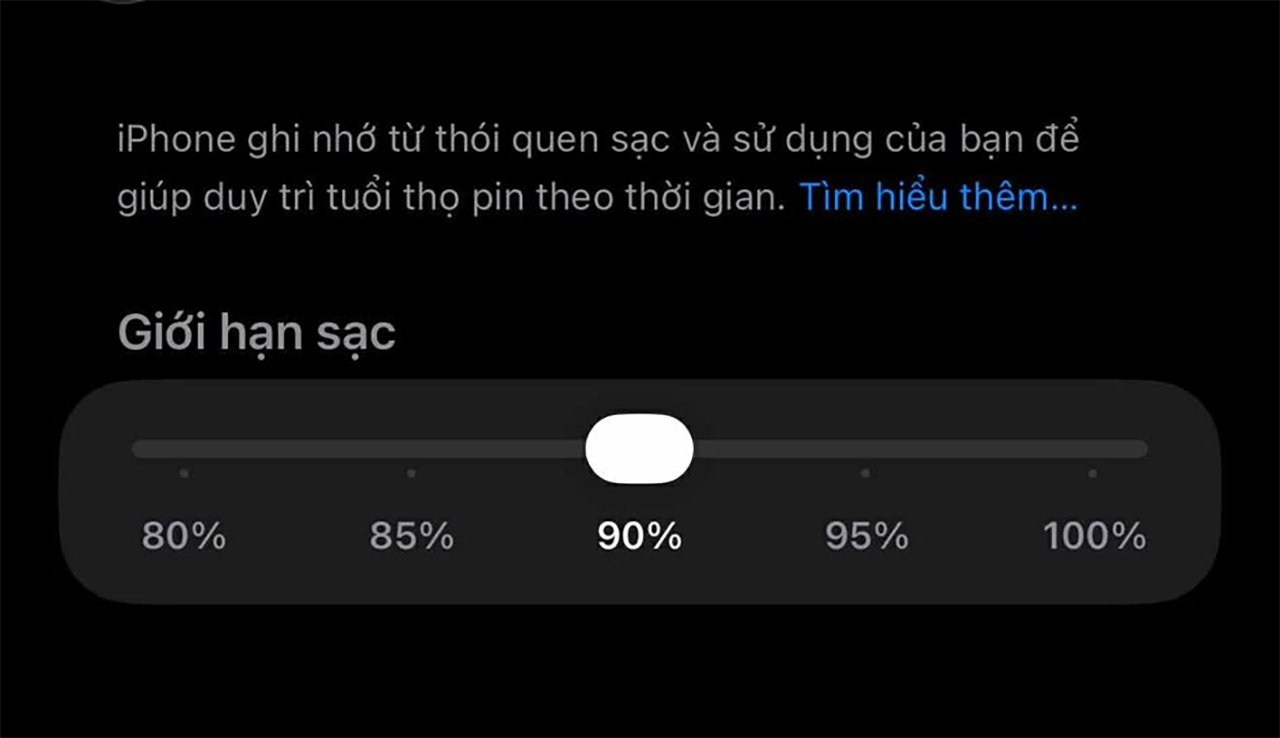
Tuy nhiên, tính năng này có sự khác biệt giữa các dòng máy. Với iPhone 15 Series trở lên, người dùng có thể tùy chọn mức giới hạn sạc cụ thể như 80%, 85% hoặc 100% tùy theo nhu cầu.
Còn đối với các mẫu iPhone từ 15 trở xuống, hệ thống chỉ hỗ trợ chế độ giới hạn cố định ở mức 80%, không thể thay đổi con số. Đây là cải tiến nhỏ nhưng hữu ích trên các dòng iPhone mới, mang lại sự chủ động hơn trong việc bảo vệ pin và quản lý quá trình sạc.
2. Cách bật giới hạn sạc pin trên iPhone
Bước 1: Mở ứng dụng Cài đặt trên iPhone của bạn > Kéo xuống và nhấn chọn vào mục Pin để truy cập các tùy chọn quản lý năng lượng.
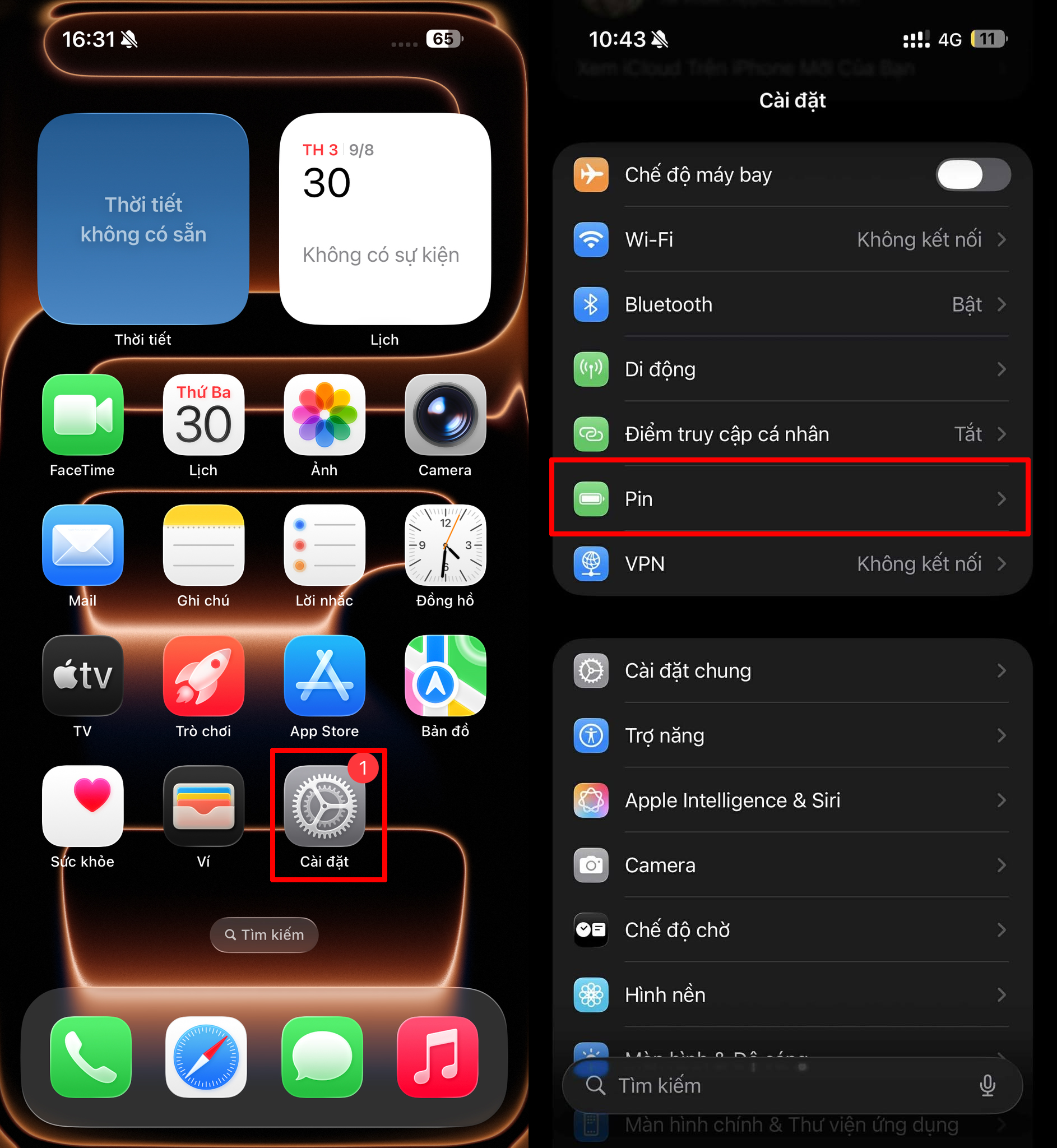
Bước 2: Tiếp theo, chọn vào mục Sạc > Tại đây, bạn sẽ thấy thanh điều chỉnh giới hạn phần trăm sạc pin hiển thị các mức 80, 85, 90, 95 và 100%. Hãy kéo thanh trượt để chọn mức giới hạn phù hợp nhất với nhu cầu sử dụng.
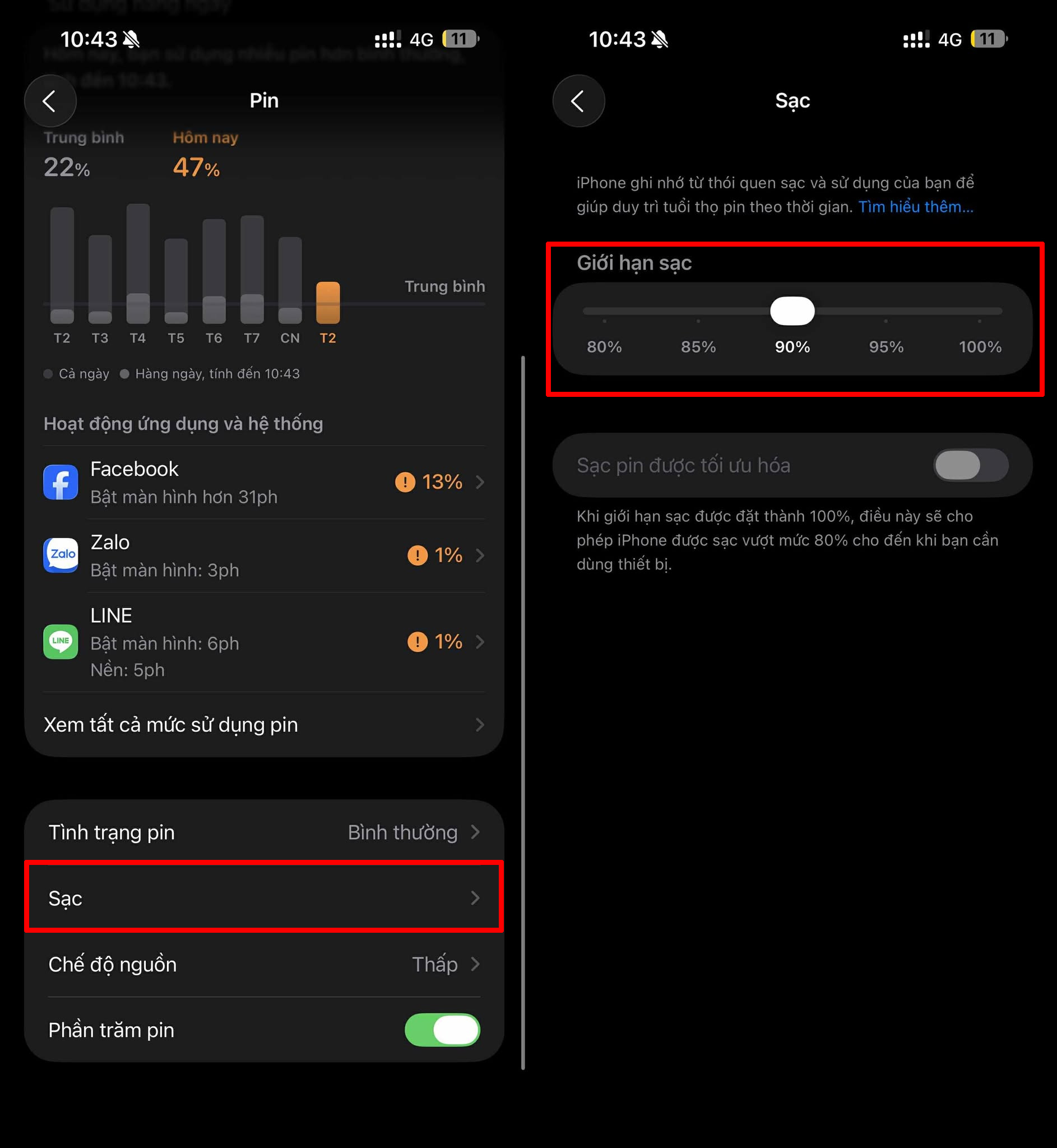
Ví dụ, nếu bạn thường xuyên cắm sạc qua đêm, nên chọn mức 80 hoặc 85% để giúp pin bền hơn, còn nếu cần pin đầy để dùng cả ngày thì có thể chọn 100%.
Giới thiệu về sản phẩm này
Độ chính xác đo: + / - 0,5% FS
Dung sai bù đầu lạnh: + /- 2 độ C (có thể được sửa đổi
bằng phần mếm trong 0 ~ 50 độ C)
Độ phân giải: 14 bit
Chu ky lấy mẫu: 0,5 giây
Quyền lực: AC 100-240V 50 / 60HZ
Giá trị quá trình (PV), Giá trị cài đặt (SV)
<iểm soát PIN (bao gồm ON / OFF, PID loại bước và PID liêr
tỤc)
Điều khiển tự điều chỉnh
Đầu ra rơ le: công suất tiếp xúc 250V AC 3A (tải điện
3ộ điều khiển nhiệt độ PID REX-C100, với cặp nhiệt
Bước 3: Ngoài ra, bạn nên bật thêm tính năng Sạc pin được tối ưu hóa. Khi kích hoạt, iPhone sẽ sử dụng công nghệ máy học để nhận biết thói quen sạc hằng ngày, từ đó tự động ngắt hoặc trì hoãn sạc khi cần thiết.
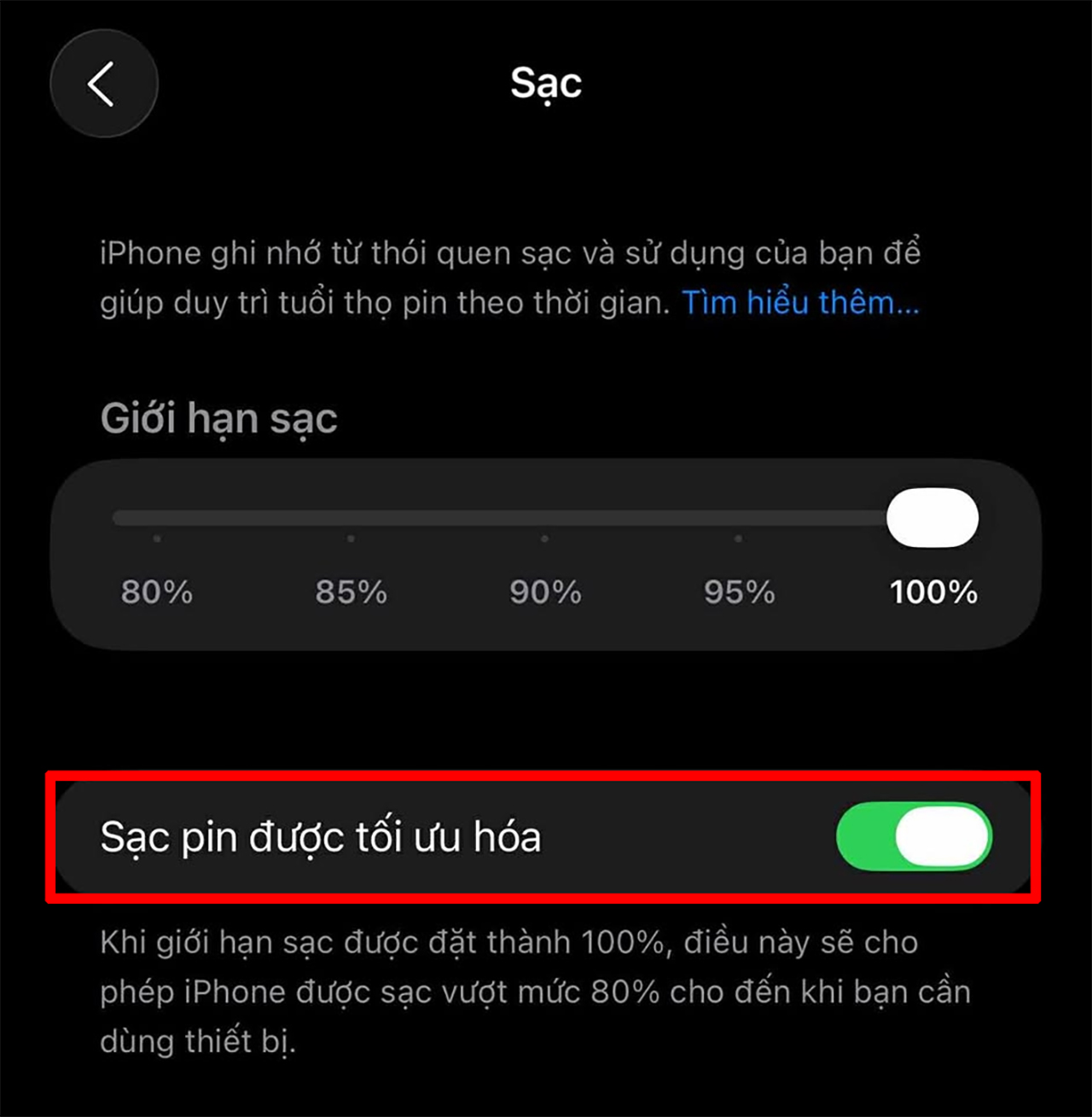
Cách này không chỉ giúp bảo vệ viên pin tốt hơn mà còn duy trì hiệu năng ổn định, hạn chế tình trạng nóng máy hoặc chai pin theo thời gian.
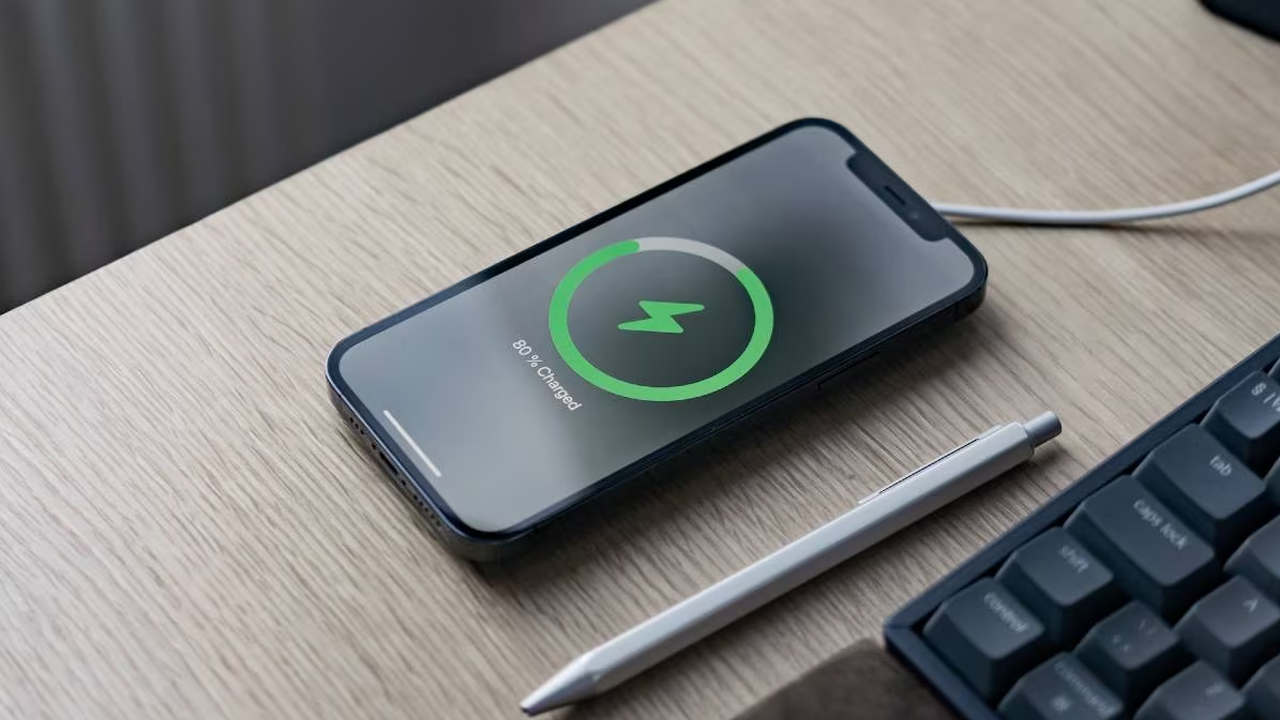
3. Tại sao nên bật giới hạn sạc pin trên iPhone?
Bật giới hạn sạc pin trên iPhone là cách giúp kéo dài tuổi thọ pin và giảm tình trạng hao mòn theo thời gian. Khi tính năng này được kích hoạt, thiết bị sẽ tạm dừng sạc ở mức 80% trong một số trường hợp nhất định để tránh việc pin phải duy trì mức sạc cao trong thời gian dài – yếu tố gây ảnh hưởng lớn đến độ bền của pin. iPhone sử dụng công nghệ máy học để ghi nhớ thói quen sạc hằng ngày của bạn, từ đó tự động điều chỉnh tốc độ và mức sạc sao cho phù hợp.

Tính năng này chỉ hoạt động hiệu quả khi máy dự đoán rằng bạn sẽ cắm sạc trong thời gian dài, chẳng hạn như sạc qua đêm. Khi đó, iPhone sẽ sạc đến 80%, tạm ngưng lại, rồi hoàn tất phần còn lại trước khi bạn rút sạc, đảm bảo thiết bị vừa được sạc đầy đúng lúc vừa bảo vệ pin khỏi hao mòn. Đây là lý do bạn nên bật giới hạn sạc pin để pin iPhone luôn ổn định và bền hơn theo thời gian.

Giới hạn sạc pin là tính năng nhỏ nhưng mang lại lợi ích lớn cho tuổi thọ pin của iPhone. Cảm ơn bạn đã theo dõi bài viết này, nếu thấy hữu ích hãy like và share để ủng hộ mình nha.
Những chiếc điện thoại iPhone thời thượng và đẳng cấp luôn là lựa chọn hàng đầu. Để sở hữu cho mình những chiếc iPhone chính hãng và tha hồ lựa chọn màu sắc, dung lượng bộ nhớ thì các bạn đừng quên chuỗi cửa hàng Thế Giới Di Động nhé! Nhấn vào nút cam bên dưới để chọn mua ngay!
Xem thêm:
- 6 cách khắc phục lỗi iOS 26 nóng máy cực hiệu quả bạn nên thử
- Hướng dẫn cách đổi nhạc chuông iPhone trên iOS 26 cực tiện lợi
Không hài lòng bài viết
Bài viết gợi ý
- Cabin BLV: Eze là phương án tăng chiều sâu cho Arsenal
Việc Arsenal quan tâm và sẵn sàng hỏi mua Eberechi Eze của Crystal Palace trong kỳ chuyển nhượng mùa Hè là động thái nhằm làm tăng chiều sâu cho hàng công Arsenal thay vì tìm một sự nâng cấp cho đội hình của Mikel Arteta.1. Arsenal t...
- Xúc động ước nguyện tuổi 80 của NSND Bạch Tuyết
- 'Có anh nơi ấy bình yên' tập 4: Chủ tịch Thứ nhắc nhở Thiếu tá Huy trưởng công an xã
- Cây đinh lăng – ‘thần giữ của’ phong thủy: Vị trí trồng giúp gia chủ hút tài lộc
- Công tác thi hành án dân sự hoàn thành vượt các chỉ tiêu Quốc hội giao


Thể Thao
Zubimendi rực sáng, Arsenal thắng ‘ba sao’
Th9
Công Nghệ
Zalo, Facebook… bỗng dưng bị khóa, cần làm gì?
Th9
Công Nghệ
Zalo vừa có loạt thay đổi quan trọng: Tất cả người dùng cập nhật sớm để không bỏ lỡ quyền lợi
Th9
Công Nghệ
Zalo thu phí zCloud trên iPhone đắt hơn Android, người dùng hỏi tại sao vậy?
Th8
Công Nghệ
Zalo ra thông báo quan trọng tới hàng chục triệu người dùng: Ai cũng nên cập nhật sớm, tránh mất quyền lợi
Th8
Công Nghệ
Zalo ra thông báo mới nhất: Tất cả công dân Việt Nam cần cập nhật ngay để không bị mất quyền lợi
Th9
Công Nghệ
Zalo có thay đổi mới, người dùng cần biết kẻo mất quyền lợi
Th8
Công Nghệ
Zalo cán mốc 78,3 triệu người dùng, đặt Viettel, VNPT, MobiFone trước ‘bẫy đường ống’
Th9
Thể Thao
Yu Zidi, thần đồng Trung Quốc 12 tuổi thay đổi bơi lội thế giới
Th8
Công Nghệ
YouTube triển khai AI xác minh độ tuổi người dùng từ tháng 8/2025
Th8
Công Nghệ
YouTube thử nghiệm AI tự chỉnh sửa video của người dùng
Th9
Công Nghệ
YouTube tặng 2 tháng Premium cho người dùng với 1 điều kiện
Th9
Công Nghệ
YouTube khai tử mục Thịnh hành
Th7
Công Nghệ
YouTube hạn chế việc dùng chung gói Premium Family
Th9
Công Nghệ
YouTube đã tiếp cận hơn 55 triệu người dùng từ 18 tuổi trở lên tại Việt Nam
Th8
Công Nghệ
YouTube bắt đầu “càn quét” tài khoản chia sẻ Premium Family không hợp lệ
Th9
Công Nghệ
YouTube bắt đầu “càn quét” tài khoản chia sẻ Premium Family không hợp lệ
Th9
Sức Khỏe
Yoga là gì? Các loại yoga phổ biến và công dụng khi tập yoga
Th9
Radio My
Yêu thương nào ấp ủ những mầm non
Th9
Radio My
Yêu thương cho đi
Th9
Radio My
Yêu say đắm 2 năm, chàng trai ‘bỏ chạy’ sau 3 tháng sống thử
Th8
Radio My
Yêu nước thời bình sao đẹp quá vậy?
Th10
Radio My
Yêu người khác khi đang ly thân, có bị xem là ngoại tình?
Th9
Radio My
Yêu lại từ đầu
Th9
Nhạc Của Hùng
Yêu Là “Tha Thu” | QUANG HÙNG
Th9
Radio My
Yêu cô gái 1m2, chàng trai Thanh Hóa vượt 1.300km về ở rể và cái kết
Th9
Giải Trí
Yến Nhi gây tranh cãi khi trả lời tiếng Anh ở Hoa hậu Hòa bình 2025
Th10
Thời Sự
Yên Bài: Vững bước phát triển, khẳng định vị thế sau sáp nhập
Th8
Công Nghệ
YBY1 lập kỳ tích vô địch cả hai hạng mục tại Đấu Trường Hỗn Chiến Mùa 2
Th8
Thể Thao
Yamal tỏa sáng, Barca đánh bại Mallorca ở vòng 1 La Liga 2025-2026
Th8
Thể Thao
Yamal tái xuất ấn tượng, Barcelona vượt mặt Real Madrid lên đỉnh bảng
Th9
Thể Thao
Yamal lập cú đúp mừng áo số 10, Barca thắng to
Th8
Thể Thao
Yamal lập công, Barca ra quân tưng bừng nhờ…trọng tài
Th8
Thể Thao
Yamal khiến đối thủ đốt đền, Barca thoát hiểm phút bù giờ
Th8
Thể Thao
Yamal ghi bàn trong tình huống gây tranh cãi, Barcelona vẫn đứt mạch toàn thắng
Th9
Thể Thao
Yamal gây thất vọng, Barcelona thua ngược PSG phút 90
Th10
Thể Thao
Yamal chói sáng, Barca đoạt cúp Joan Gamper
Th8
Thời Sự
Ý thức của người dân có chuyển biến tích cực
Th8
Thông Tin Tiêu Dùng
Y pháp và pháp y khác nhau như thế nào?
Th9
Ẩm Thực
Xuýt xoa cá hấp mắm gừng thơm lừng góc bếp
Th8
Công Nghệ
Xuống đường dạo phố, “Gập mở khoảnh khắc náo nhiệt” cùng Samsung Galaxy Z Fold7
Th10
Thời Sự
Xứng đáng với trọng trách, tạo dấu ấn đặc biệt trong lòng Nhân dân
Th9
Giải Trí
Xúc động ước nguyện tuổi 80 của NSND Bạch Tuyết
Th8
Giải Trí
Xúc động ngắm nhìn hình ảnh ‘Những người con của Tổ quốc’
Th8
Radio My
Xúc động lời dặn của bố chồng tương lai, cô gái vượt 1.200km về Nghệ An làm dâu
Th8
Thời Sự
Xúc động lễ chia tay thầy Lê Bá Khánh Trình, 4 tiến sĩ đàn hát ‘Thời thanh niên sôi nổi’
Th8
Thời Sự
Xúc động khoảnh khắc các biên đội trực thăng kéo cờ Đảng, cờ Tổ quốc bay trên Quảng trường Ba Đình
Th8
Thời Sự
Xúc động hình ảnh hàng trăm giáo viên tình nguyện đến vùng lũ dọn dẹp trường lớp
Th8
Giải Trí
Xúc động hàng triệu người hòa giọng Quốc ca trong ngày 2/9
Th9
Radio My
Xúc động cha già gánh gần 80kg đặc sản, vượt hơn 600km đến thăm con cháu
Th9
Thông Tin Tiêu Dùng
Người xưa dặn 3 thứ này dù thích cũng không được mang về nhà
Th9
Thông Tin Tiêu Dùng
Trồng 5 loại hoa này trước nhà: Hoa càng nở đẹp gia chủ càng tổn hại tài lộc
Th9
Thông Tin Tiêu Dùng
3 loại cây hợp cả 5 mệnh, cực tốt cho gia đình nhiều người xung khắc, trồng trong nhà vừa đẹp vừa giàu
Th9
Thông Tin Tiêu Dùng
Cô hồn lùi xa, tháng 8 âm lịch tới hãy làm việc này để đón tài lộc, vận may khởi sắc
Th9
Thông Tin Tiêu Dùng
Tháng 7 dọn dẹp nhà cửa rất tốt nhưng phải tránh 3 điều này kẻo đại kỵ phong thủy làm hao tài tổn lộc
Th8
Thông Tin Tiêu Dùng
Trồng rau húng quế trong nhà: vừa tốt phong thủy vừa lợi sức khỏe
Th10
Thời Sự
‘Anh Tạ’ phim Mưa đỏ và nhạc sĩ Nguyễn Văn Chung khiến học sinh phấn khích
Th9
Thời Sự
‘Áp lực thi cử nên dạy Toán luyện đề, giải mẫu nhiều hơn khuyến khích sáng tạo’
Th9